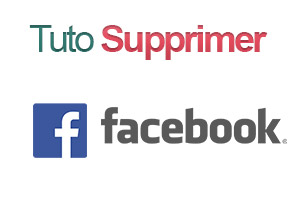Vous cherchez à mettre à jour vos identifiants et changer URL du profil Facebook !
Votre adresse email n’est plus utilisable et vous voulez la supprimer et la remplacer par un autre email !
Ici, on vous guide pour changer l’URL du profil, vos identifiants Facebook et changer ou supprimer votre email principal Facebook.
Comment fonctionne un profil Facebook ?
Tout compte Facebook créé, nécessite obligatoirement un numéro de téléphone ou une adresse email.
Aussi, il est impérativement nécessaire d’avoir ces données pour récupérer votre mot de passe en cas de perte ou de blocage du compte.
Donc, une fois que l’adresse de messagerie que vous avez utilisée pour ouvrir votre compte Facebook a été fermée, il faut tout de suite la mettre à jour, changer l’adresse email principale et ensuite la supprimer.
Également, il est possible aussi de changer vos identifiants ou l’URL du profil Facebook et les mettre à jour, surtout que plein de personnes utilisent des pseudos au début, puis ils les changent pour une raison ou une autre.
Article similaire : Comment désactiver et supprimer un compte Facebook (sur PC, iPhone et Android)
Comment changer et supprimer votre adresse email principale Facebook ?
À savoir ici qu’on ne peut pas supprimer l’email principal du compte Facebook, sans la remplacer par une autre valide.
Aussi, un numéro de téléphone ne peut remplacer une adresse email, bien que Facebook le présente comme un remplacement possible.
Donc, avant tout, commencez par créer une autre adresse de messagerie, ensuite :
- Connectez-vous à votre compte Facebook, à partir de votre iPhone, votre smartphone Android, ou du navigateur de votre ordinateur.
- Cliquez sur votre « Compte« , sélectionnez « Paramètres et confidentialité« , puis « Paramètres« .
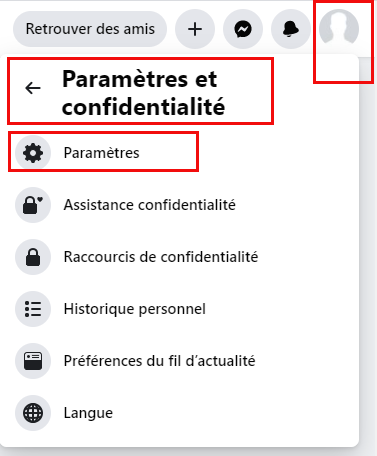
Paramètres d’un compte Facebook - Restez sur le menu « Paramètres généraux du compte« . En face de « Contact Principal« , cliquez sur « modifier« .
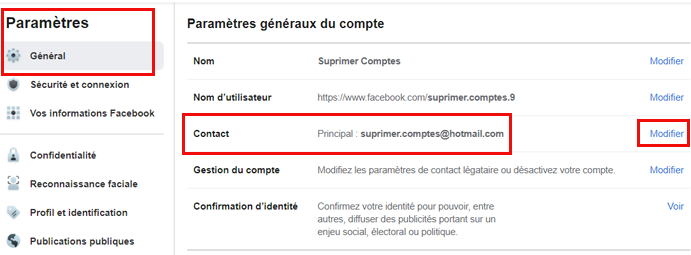
Modifier l’adresse email principale d’un compte Facebook - Maintenant, pour supprimer l’email principal de Facebook, comme c’est déjà dit, il faut ajouter une autre adresse email valide pour remplacer celle-ci. Donc, cliquez sur « + Ajouter un autre e-mail ou numéro de téléphone« .
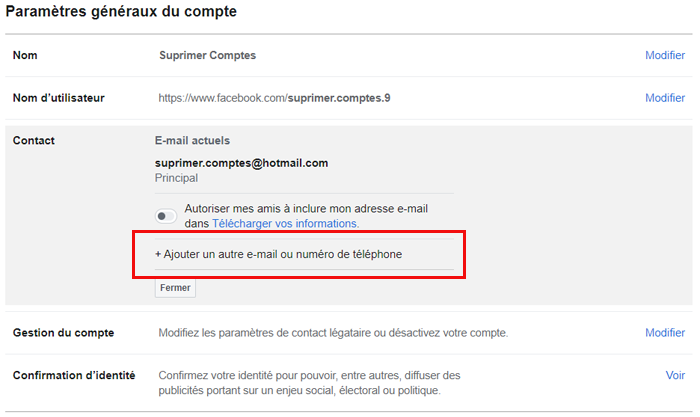
Ajouter une adresse email principale pour un compte Facebook - Tapez votre nouvelle adresse et faites « Ajouter« .
- Insérez votre mot de passe actuel du compte Facebook.
- Facebook vous a envoyé un email de confirmation sur votre nouvelle boite. Donc, revenez vers elle et ouvrez le message reçu, et cliquez sur « confirmer« .
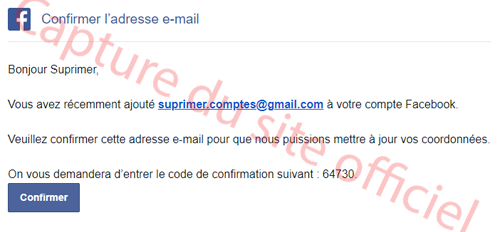
Ajout d’une adresse email principale pour un compte Facebook - Le lien « confirmer » vous ramènera vers la page actuelle mise à jour.
- Donc ouvrez de nouveau « Contact » avec la nouvelle adresse.
- Ensuite, Cliquez sur « Supprimer » l’ancienne adresse email principale. En effet, maintenant la nouvelle adresse email est définie comme principale au lieu de l’autre.
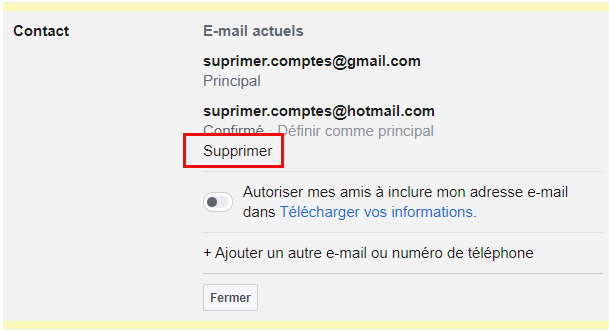
Supprimer email principal Facebook
Comment modifier les identifiants et l’URL du profil Facebook ?
On veut dire par identifiants Facebook, l’adresse email, le nom ou le nom d’utilisateur, avec le mot de passe du compte.
On vient de modifier l’email principal Facebook, donc il nous reste à vous montrer comment changer votre mot de passe et votre nom ou nom d’utilisateur.
Tandis que changer l’URL du profil, c’est en fait changé le nom d’utilisateur :
A. Changer le nom et l’URL du profil Facebook :
- Commencez par vous connecter vous au compte.
- Cliquez sur « Compte » en haut à droite (comme c’est déjà montré), sélectionnez « Paramètres et confidentialité« , ensuite « Paramètres« .
- Dans la page affichée, on va commencer par changer le nom ou le nom d’utilisateur. Sauf que le nom sera votre nom de profil, alors que changer le nom d’utilisateur est de changer l’URL du profil Facebook :
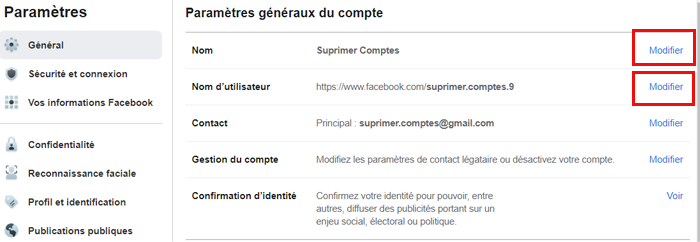
Modifier le nom et URL du profil Facebook Cliquez sur « Modifier Nom » et insérez le nouveau nom. Ensuite, sélectionnez le bouton « Aperçu du changement« , insérez votre mot de passe et confirmez.
- Tapez sur « Modifier Nom d’utilisateur » et changer l’URL du profil. Ensuite, cliquez sur « Enregistrer les modifications« .
B. Changer le mot de passe du compte Facebook :
- Sur votre compte, cliquez sur « Paramètres et confidentialité« , puis sur « Paramètres« .
- Dans l’onglet de gauche, sélectionnez « Sécurité et connexion« .
- Restez sur le deuxième paragraphe « Connexion« , et cliquez sur le titre « Changer le mot de passe« .
- Insérez le nouveau, et confirmez.
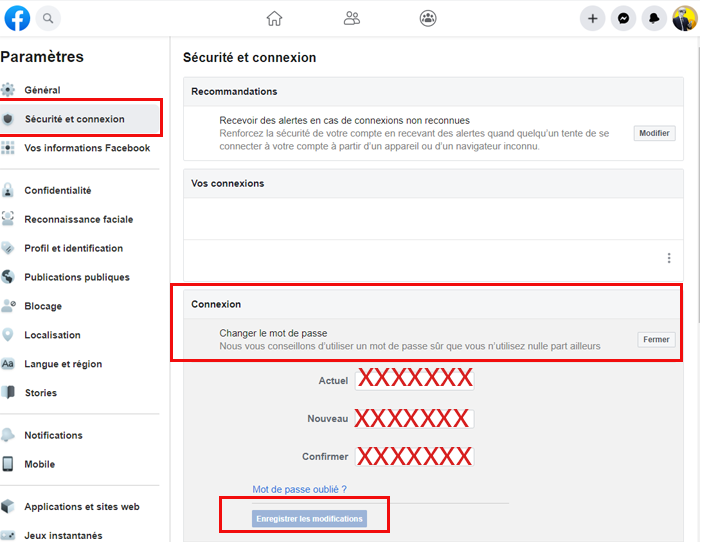
Modifier mot de passe compte Facebook
Suivez le tutoriel en ligne pour supprimer l’email principal Facebook !
Comment supprimer ou modifier l’email principal d’un compte Facebook